
A veces, las actualizaciones de productos son grandes y emocionantes, otras veces son pequeñas pero poderosas. Esta es una de las últimas actualizaciones:ahora puede reemplazar elementos en la línea de tiempo.
¿No estás seguro de lo que esto significa para ti? Estamos aquí para explicar cómo usar esta nueva función y por qué está a punto de hacer que su experiencia de edición de video sea mejor que nunca.
Cómo reemplazar elementos en la línea de tiempo en ClipchampPaso 1. Inicia sesión y crea un vídeo
Si aún no es miembro, regístrese en Clipchamp de forma gratuita o inicie sesión fácilmente. Luego, haga clic en el botón Crear un video en la esquina superior derecha de la pantalla de inicio.
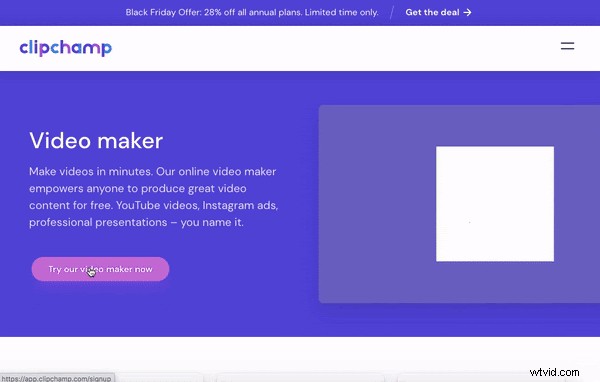
Paso 2. Seleccione un clip y reemplácelo
Lo primero es lo primero:estamos reemplazando un clip en la línea de tiempo. Para hacer esto, asegúrese de tener su clip de reemplazo esperando en mis medios; puede importar el suyo propio o buscar un video de archivo.
Luego, simplemente arrastre su clip de reemplazo sobre el clip original en la línea de tiempo. Aparecerá un mensaje de reemplazo verde, luego puede soltar el clip para completar el reemplazo.
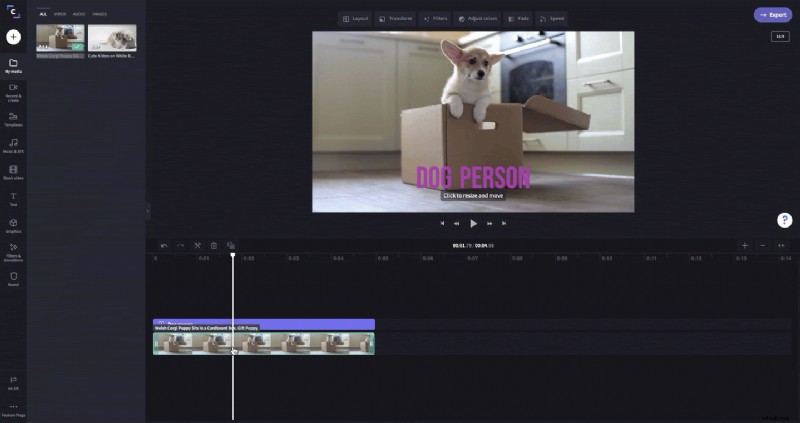
Paso 3. Explora otros elementos que puedes reemplazar, como texto y transiciones
No son solo los clips los que se pueden reemplazar fácilmente, sino también otros elementos, como el texto y las transiciones. Nuevamente, es solo un simple arrastrar y soltar en la línea de tiempo.
Bonificación:no perderá su formato cuando reemplace elementos como texto y transiciones. Si su texto original usaba cierta fuente y color, su texto de reemplazo también lo hará.
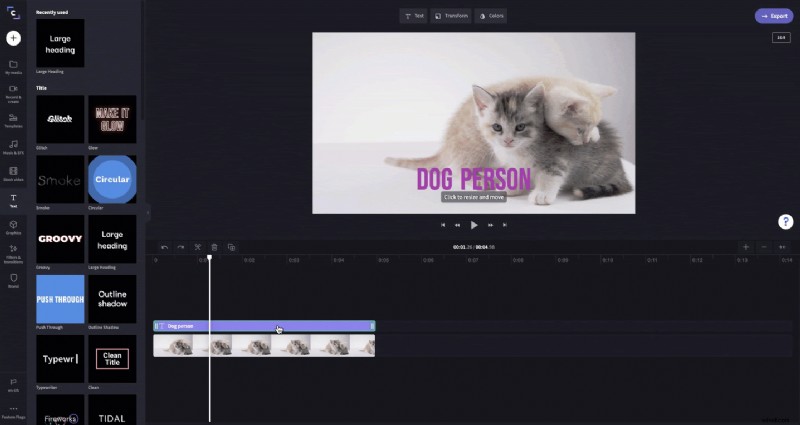
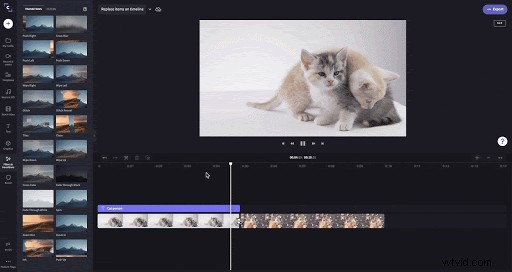
Paso 4. Pruébalo con plantillas
Una de las mejores cosas de reemplazar elementos en la línea de tiempo es que mejora su experiencia con nuestras plantillas de video.
Anteriormente, necesitaba eliminar clips de la línea de tiempo y luego arrastrar y soltar el reemplazo en su lugar. En este escenario, las cosas no siempre encajaban a la perfección y, a menudo, resultaban en un video desordenado; ahora, esas preocupaciones son cosa del pasado.
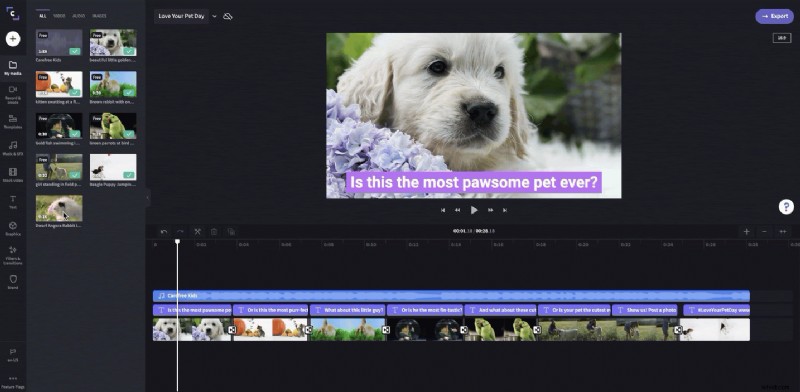
Disfrute de una edición de video más sencilla
Como dijimos, esta actualización es pequeña pero poderosa. Eso significa que este tutorial está completo. Esperamos que la capacidad de reemplazar elementos en la línea de tiempo haga que la edición de su video sea un poco más fácil. Dirígete a nuestro editor de video para probarlo por ti mismo.
